![[0xc0000135]KB5013943をインストールすると.NET Frameworkに基づくアプリが開けない不具合発生中](http://a-zs.net/wordpress/wp-content/uploads/3022/05/netframework_app_huguai-eye.jpg) 2022年5月11日にリリースされたWindows 11の累積更新プログラム(KB5013943)をインストールすると、「「mscoree.dll」が見つかりません。」、または「アプリケーションを正しく起動できませんでした。(0xc0000135)」と表示され、.NET Framework 3.5に基づいたアプリが開けなくなる不具合が確認されています。
2022年5月11日にリリースされたWindows 11の累積更新プログラム(KB5013943)をインストールすると、「「mscoree.dll」が見つかりません。」、または「アプリケーションを正しく起動できませんでした。(0xc0000135)」と表示され、.NET Framework 3.5に基づいたアプリが開けなくなる不具合が確認されています。
情報ソース
不具合が発生している更新プログラム
[blogcard url="https://a-zs.net/win11_202205kb_defect_info/"]
不具合の症状
KB5013943のインストール後、.NET Frameworkに基づいたアプリに問題が発生したり、「「mscoree.dll」が見つかりません。」、または「アプリケーションを正しく起動できませんでした。(0xc0000135)」と表示され、アプリが開けなくなる不具合が確認されています。
この不具合は2022年4月25日のKB5012643から確認されており、.NET Framework 3.5に基づいたアプリに影響する既知の不具合として認識されています。
影響を受けているアプリには、ProtonVPN、PowerShell、イベントビューアー、Sound Blaster Command、KeePass、Visual Studio、Discord、ShareXなどが報告されています。
.NET Framework 4.8に基づいたアプリでも不具合発生?
Is anybody running into an error after KB5013628 / KB5013943 - The application was unable to start correctly (0xc0000135)
unable to start any .NET 4.8 programs - bing/visual studio etc.#Windows11
— Rajasekar Shanmugam (@srajasekar) May 11, 2022
あるユーザーの投稿によると、.NET Framework 3.5に基づいたアプリだけでなく、.NET Framework 4.8に基づいたアプリでも同じ不具合が発生したとのことです。
[footnote]今のところ.NET Framework 4.8に関するMicrosoftのアナウンスはありません。[/footnote]
回避策
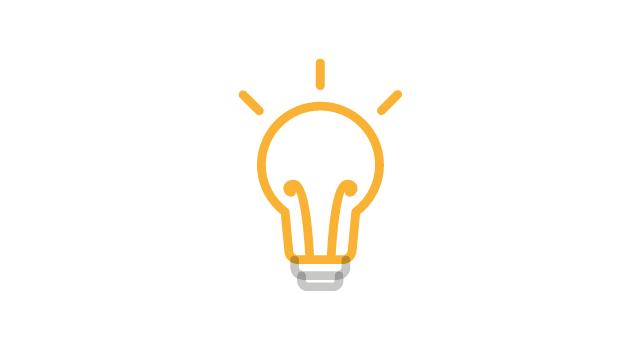
.NET Framework 3.5のWindows Communication Foundation(WCF)を一度無効にした後、再度有効にすると不具合が軽減されます。
[回避策1].NET Framework 3.5を無効にした後、再度有効にする
【コントロールパネルから設定する場合】
1.検索から「Windows機能の有効化または無効化」と打ち込んで「Windows機能の有効化または無効化」を開きます。
2.以下の項目のチェックを外して無効にした後、「OK」をクリックします。
・.NET Framework 3.5
・Windows Communication Foundation HTTP アクティブ化
・Windows Communication Foundation 非HTTP アクティブ化
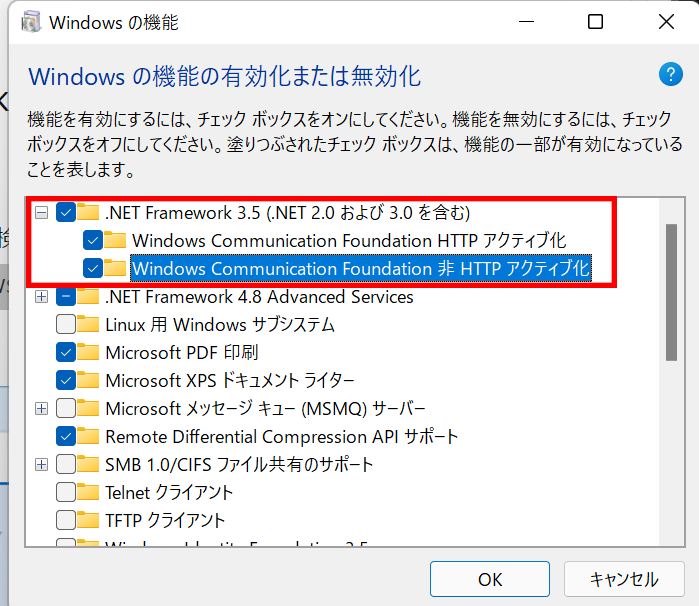
[footnote]警告が出た場合は「OK」をクリックしましょう。[/footnote]
3.「OK」をクリックして「必要な変更が完了しました」と表示されたらPCを再起動します。
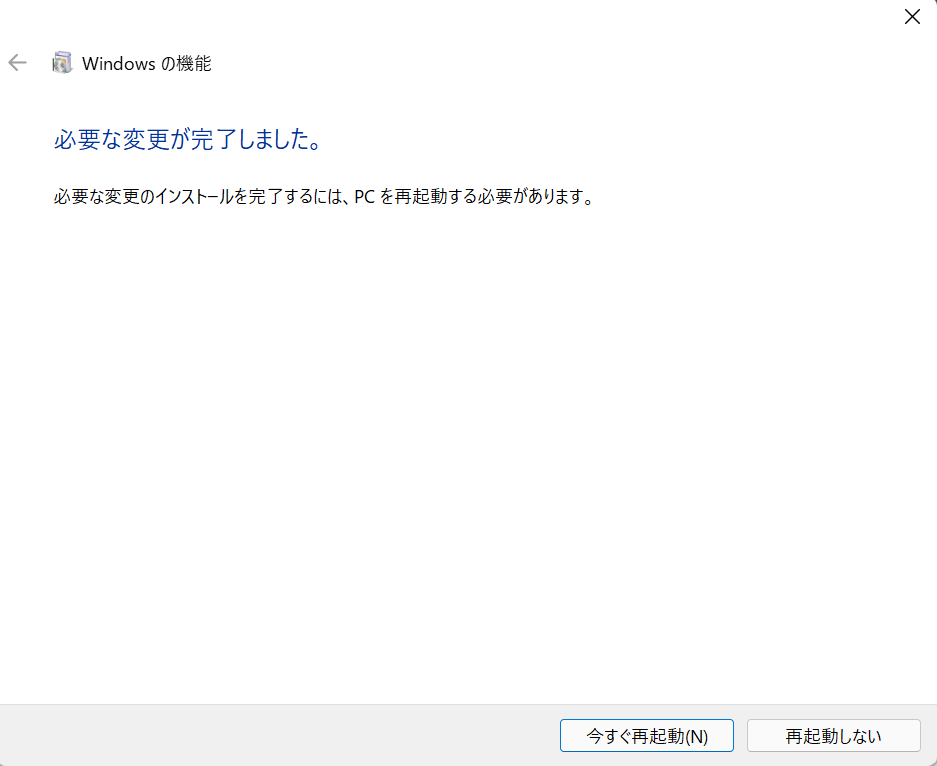
4.再起動後、もう一度以下の項目をチェックして有効にします。「OK」をクリックし、PCを再起動すれば完了です。
・.NET Framework 3.5
・Windows Communication Foundation HTTP アクティブ化
・Windows Communication Foundation 非HTTP アクティブ化
[footnote]「一部の機能のインストールを完了するには、Windows Updateでファイルをダウンロードする必要があります。」と表示された場合は、「Windows Updateでファイルを自動ダウンロードする」を選択して下さい。[/footnote]
【コマンドプロンプトで実行する場合】
コマンドプロンプトを管理者で開き、以下のコマンドを実行します。
[shell]dism /online /enable-feature /featurename:netfx3 /all
dism /online /enable-feature /featurename:WCF-HTTP-Activation
dism /online /enable-feature /featurename:WCF-NonHTTP-Activation
[/shell]
[回避策2]更新プログラムのアンインストール
回避策1でも不具合が軽減されなかった場合、この更新プログラムをアンインストールすると解消する場合があります。
※この更新プログラムをアンインストールすると脆弱性・不具合の修正パッチが全て未適用の状態になります。
▼更新プログラムによって修正される脆弱性・不具合についてはこちらを参照して下さい。
[blogcard url="https://a-zs.net/windowsupdate-202205-b/"]
▼アンインストール方法はこちらの記事を参照して下さい。
[blogcard url="https://a-zs.net/howto-uninstall-kb/#Windows_11%E3%81%AE%E6%9B%B4%E6%96%B0%E3%83%97%E3%83%AD%E3%82%B0%E3%83%A9%E3%83%A0%E3%82%92%E3%82%A2%E3%83%B3%E3%82%A4%E3%83%B3%E3%82%B9%E3%83%88%E3%83%BC%E3%83%AB%E3%81%99%E3%82%8B%E6%89%8B%E9%A0%86"]
MECM(SCCM)を使えば更新プログラム適用がもっと効率的に!
毎月リリースされる更新プログラムの適用をもっと効率化しませんか?
MECMの機能を使えば、1万台もの大量のPCにも同時に更新プログラムを配布、適用させることが可能です。弊社アーザスではMECMの構築から運用までサポートしています。お気軽にご相談下さい!
投稿 [不具合]5月の累積更新プログラムKB5013943をインストールすると.NET Frameworkに基づくアプリが0xc0000135エラーで開けなくなる は アーザスBlog に最初に表示されました。